< この記事をシェア >
Chromeで海外サイトにアクセスした時などに表示される「ページを翻訳しますか?」というポップアップをオフ・非表示にする方法です。
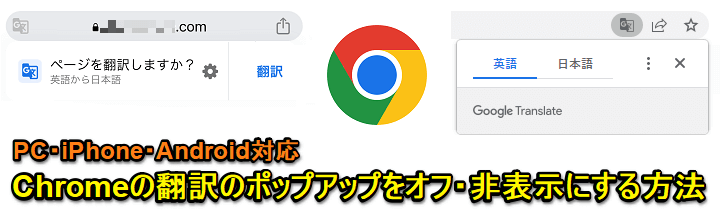
Chromeは、翻訳機能がオンになっていると英語など日本語以外がメインで構成されているサイトにアクセスした時に「ページを翻訳しますか?」と表示されます。
PC版Chromeだとツールバーの部分、iPhone版やAndroid版だと画面上部に大きく表示されます。
海外サイトにアクセスする場合はいいかもしれませんが、時々日本のサイトにアクセスしても表示されることがあり、ちょっと煩わしく感じることもあります。
特にPC版Chromeは、このポップアップからの翻訳を利用しなくても右クリックメニュー内に「日本語に翻訳」という機能が用意されているので、ポップアップは個人的には不要だと思っています。
この翻訳のポップアップは、Chromeの設定からオフにすることができます。
この記事では、Chromeの「ページを翻訳しますか?」というポップアップをオフ・非表示にする方法(PC・iPhone・Androidそれぞれ)を紹介します。
[目次]
・PC版Chromeで翻訳のポップアップをオフにする方法
・iPhone版Chromeで翻訳のポップアップをオフにする方法
・Android版Chromeで翻訳のポップアップをオフにする方法
【Chrome】「ページを翻訳しますか?」というポップアップをオフ・非表示にする方法
PC版Chromeで翻訳のポップアップをオフにする方法
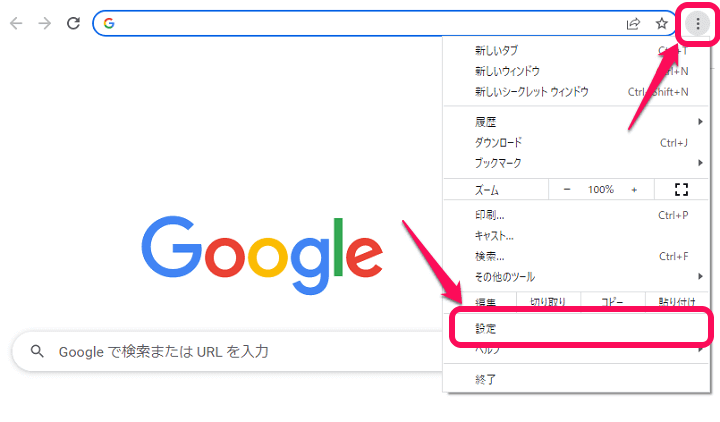
Chromeの右上のメニューボタンを押すと表示されるメニュー内の「設定」を選択します。
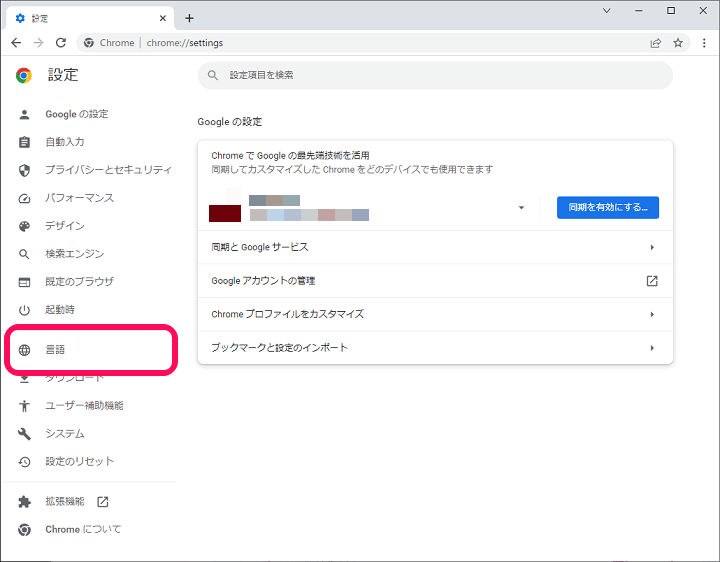
左のメニューで「言語」を選択します。
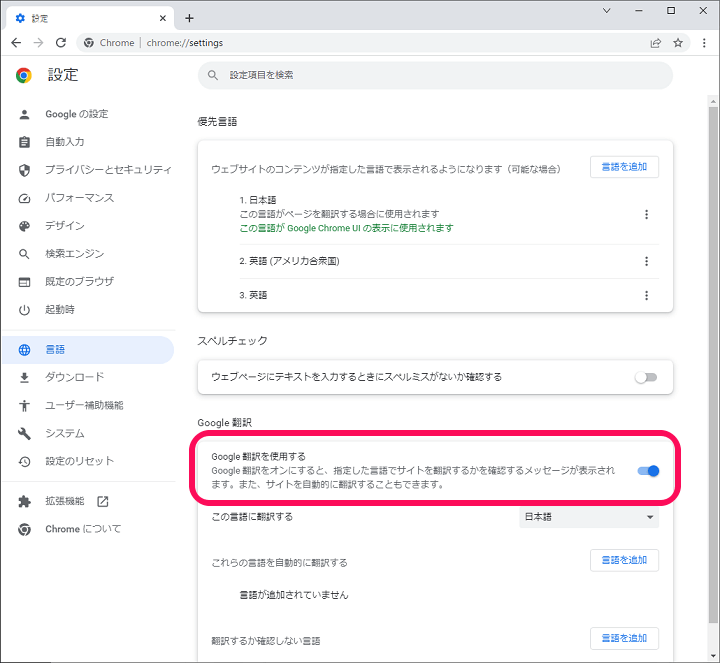
Chromeの言語設定が表示されます。
Google翻訳の項目内の「Google翻訳を使用する」の設定を確認します。
↑のようにこの設定がオンになっていると日本語以外のウェブサイトなどにアクセスした時にツールバーに翻訳のポップアップが表示されます。
PC版Chromeはポップアップをオフにしても右クリックメニューから翻訳できる
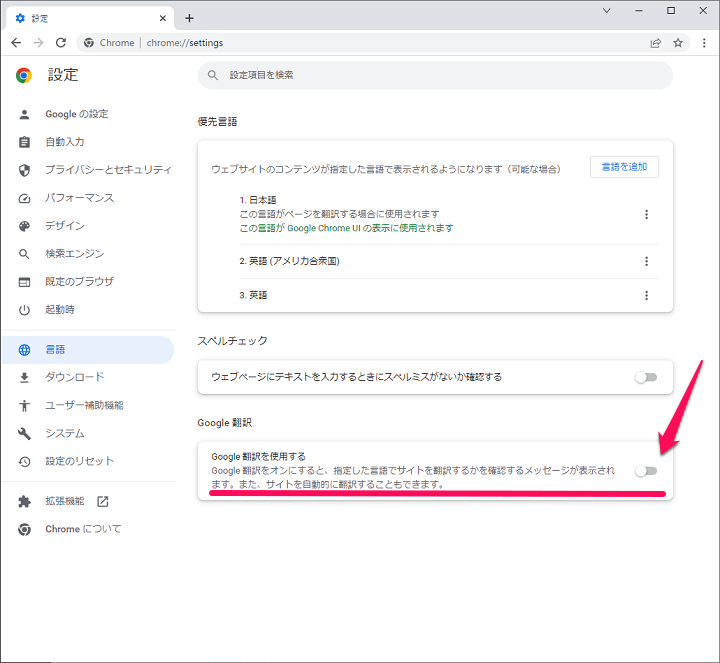
ウェブサイトにアクセスした時にChromeのツールバーに翻訳のポップアップが表示されるのがウザいと感じる人は、「Google翻訳を使用する」の設定をオフにすればOKです。
なお、最初にも書いていますが、PC版Chromeの場合は、この設定がオフになっていたとしても右クリックメニューの「日本語に翻訳」を選択することで翻訳機能が利用できます。
iPhone版Chromeで翻訳のポップアップをオフにする方法
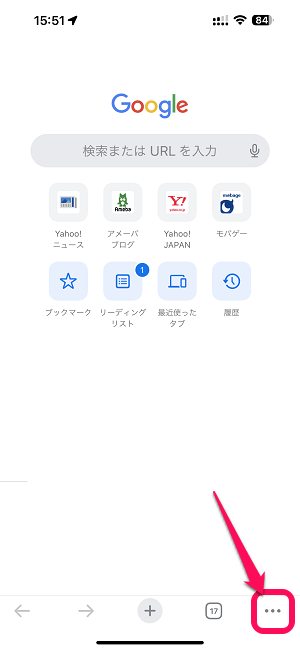
iPhoneでChromeを起動します。
右下のメニューボタンをタップします。
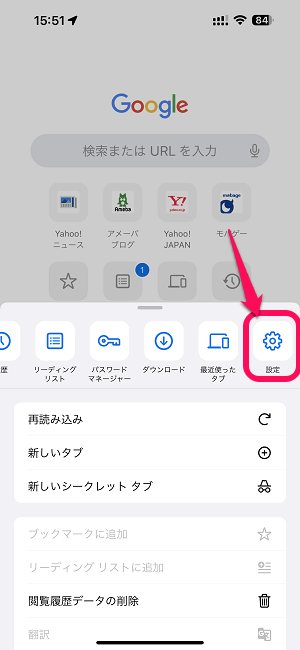
表示されるメニュー内の「設定」をタップします。
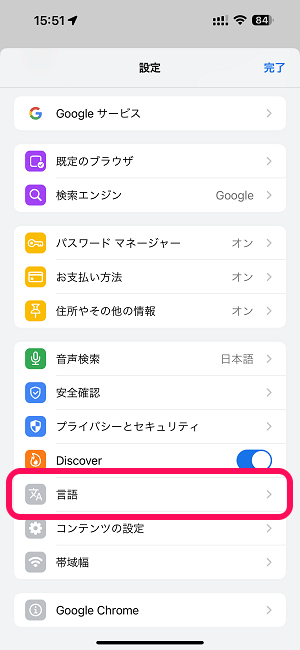
「言語」をタップします。
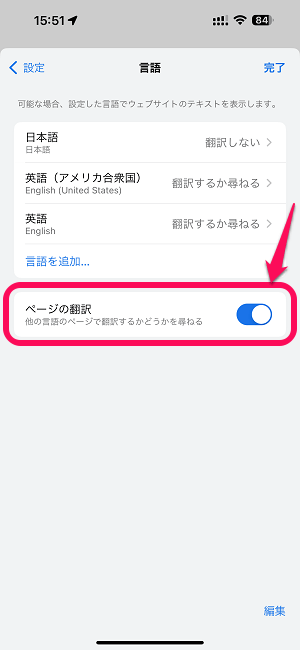
「ページの翻訳」の設定を確認します。
←のようにこの設定がオンになっていると日本語以外のウェブサイトなどにアクセスした時にiPhoneの画面上部に「ページを翻訳しますか?」というポップアップが表示されます。
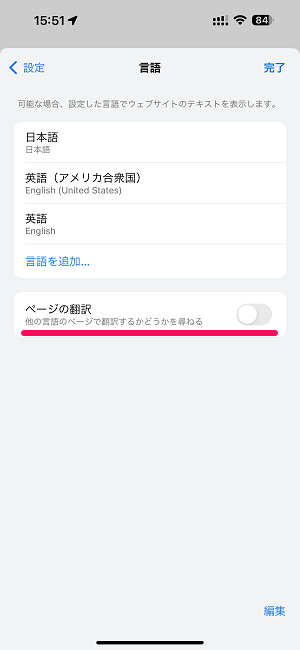
iPhoneでウェブサイトにアクセスした時に画面上部に「ページを翻訳しますか?」と表示されるのがウザいと感じる人は、←のように「ページの翻訳」の設定をオフにすればOKです。
Android版Chromeで翻訳のポップアップをオフにする方法
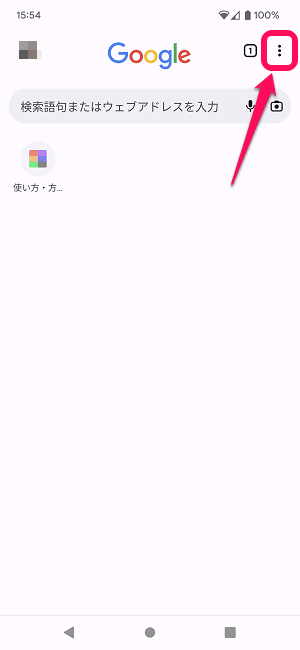
AndroidスマホでChromeを起動します。
右上のメニューボタンをタップします。
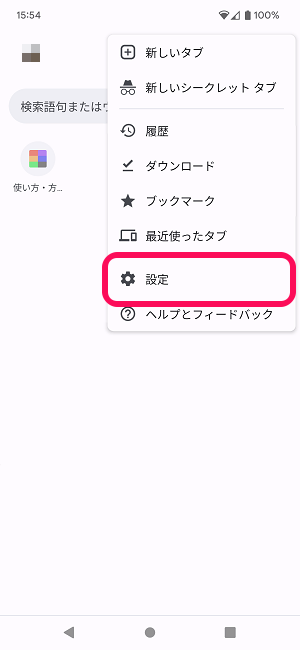
表示されるメニュー内の「設定」をタップします。
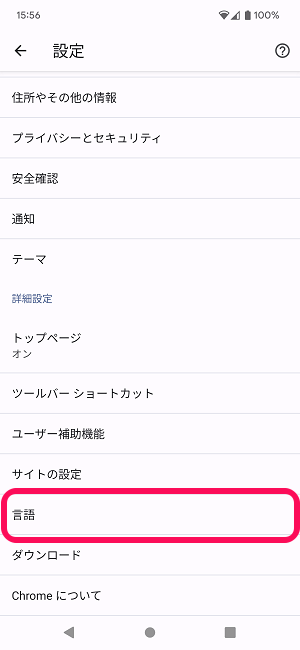
「言語」をタップします。
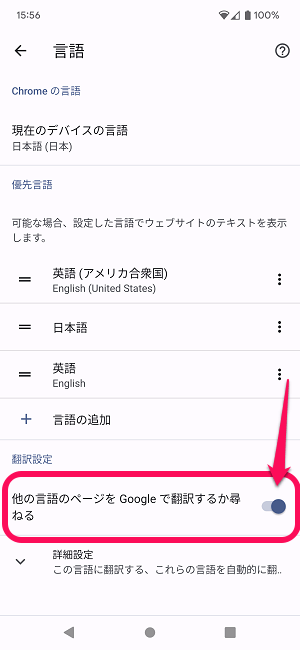
翻訳設定の項目内の「他の言語のページをGoogleで翻訳するか尋ねる」の設定を確認します。
←のようにこの設定がオンになっていると日本語以外のウェブサイトなどにアクセスした時にAndroidスマホの画面上部に「ページを翻訳しますか?」というポップアップが表示されます。
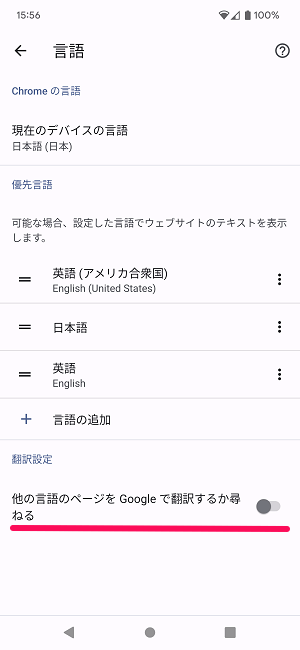
Androidスマホでウェブサイトにアクセスした時に画面上部に「ページを翻訳しますか?」と表示されるのがウザいと感じる人は、←のように「他の言語のページをGoogleで翻訳するか尋ねる」の設定をオフにすればOKです。
Chromeの翻訳ポップアップは簡単にオン⇔オフできる
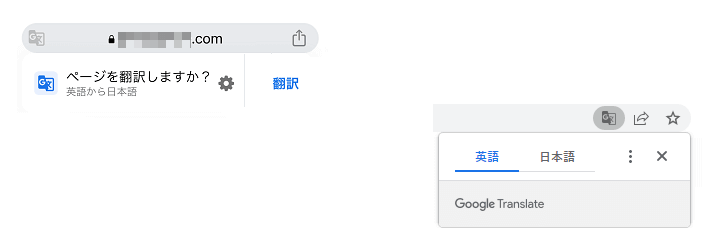
こんな感じでChromeで海外サイトなどにアクセスした時に表示される「ページを翻訳しますか?」というポップアップはPCでもスマホでも簡単にオン⇔オフできます。
海外サイトにアクセスした場合であればともかく、時々日本語のサイトでも表示されるポップアップがウザい、翻訳機能は使わないという人はオフにしておいても問題ないと思います。
何度も書いていますが、PC版Chromeであれば右クリックから翻訳も実行できるので。
< この記事をシェア >
\\どうかフォローをお願いします…//
この【Chrome】『ページを翻訳しますか?』のポップアップをオフ・非表示にする方法(PC・iPhone・Android)の最終更新日は2023年3月17日です。
記事の内容に変化やご指摘がありましたら問い合わせフォームまたはusedoorのTwitterまたはusedoorのFacebookページよりご連絡ください。



























